افرادی که می توانند با تنظیم حساب های کاربری خود وارد رایانه شخصی ویندوز 11 شما شوند، بهینه سازی کنید.
کاربران ویندوز می توانند با استفاده از حساب محلی یا مایکروسافت وارد دستگاه های خود شوند. برخلاف حساب محلی، که به یک دستگاه محدود میشود، میتوانید از حساب مایکروسافت در چندین دستگاه استفاده کنید و تنظیمات و تنظیمات برگزیده را همگامسازی کنید. بنابراین، دانستن نحوه افزودن یا حذف یک حساب مایکروسافت در صورتی که میخواهید از حساب محلی خود استفاده کنید یا از آن جابجا شوید، ضروری است.
اگر نمی دانید چگونه این کار را انجام دهید، نحوه افزودن یا حذف حساب های مایکروسافت و محلی خود را در ویندوز 11 به شما نشان خواهیم داد.
نحوه حذف حساب محلی و اضافه کردن حساب مایکروسافت در ویندوز 11
اگر در حال حاضر از یک حساب محلی استفاده میکنید، نحوه افزودن حساب مایکروسافت به دستگاه ویندوز خود در اینجا آمده است:
- روی دکمه Start ویندوز راست کلیک کرده و Settings را باز کنید.
- به تب Accounts بروید و به Your info بروید.
- به جای آن روی پیوند Sign in with a Microsoft Account کلیک کنید.
- اعتبار ورود خود را وارد کنید و یک پین برای افزودن حساب مایکروسافت خود تنظیم کنید.
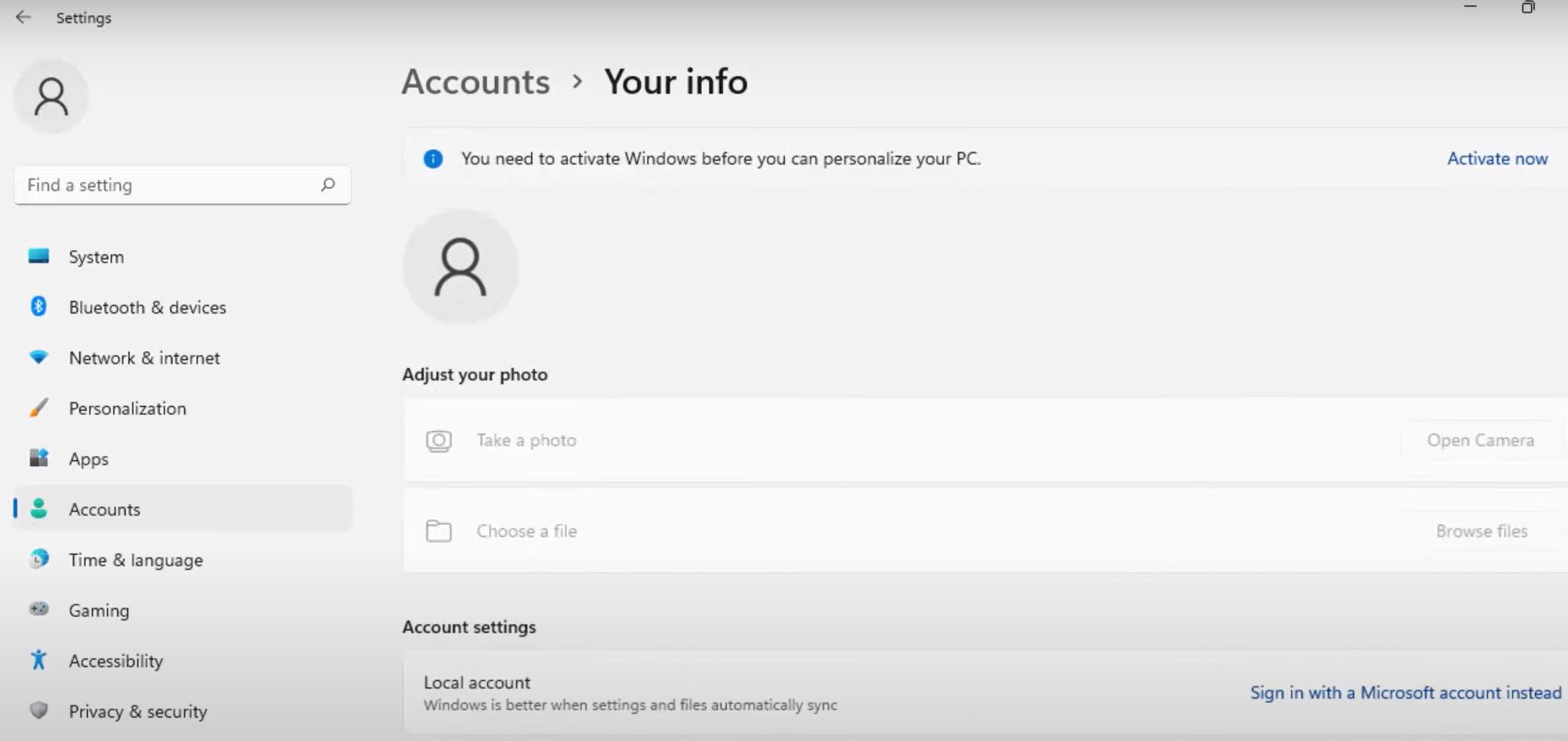
خودشه. مراحل بالا شما را از حساب محلی خود خارج می کند و حساب مایکروسافت خود را اضافه می کند.
نحوه حذف اکانت مایکروسافت و افزودن حساب محلی در ویندوز 11
در اینجا نحوه حذف اکانت مایکروسافت در دستگاه ویندوزی خود آورده شده است تا بتوانید با یک حساب محلی وارد شوید:
- روی دکمه Start ویندوز راست کلیک کرده و Settings را باز کنید.
- به تب Accounts بروید و به Your info بروید.
- به جای آن روی Sign in with a local account کلیک کنید.
- اعتبار حساب محلی خود را وارد کنید و مراحل راه اندازی را تکمیل کنید.
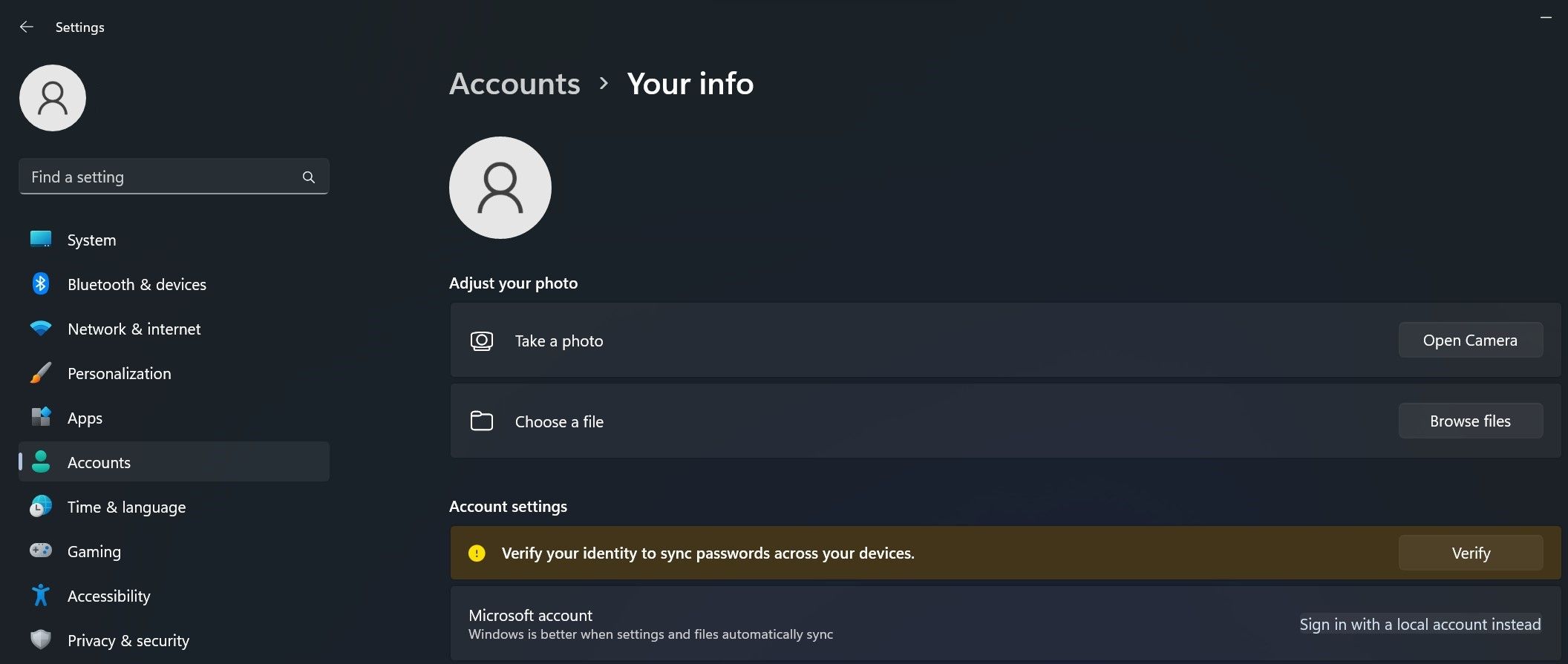
به این ترتیب حساب مایکروسافت را حذف می کنید و با یک حساب محلی وارد می شوید. اگر میخواهید حساب مایکروسافت دیگری را به حساب اصلی خود اضافه کنید، این کار را به عنوان کاربر دیگری انجام دهید. به این ترتیب می توانید به راحتی بین حساب های کاربری ویندوز جابجا شوید.
حساب مایکروسافت خود را به راحتی اضافه یا حذف کنید
افزودن یا حذف حساب های مایکروسافت و محلی بسیار ساده است. با دانستن نحوه انجام این کار، می توانید به راحتی بین آنها جابجا شوید.
